Comandi Bash
Guida base ai comandi Bash
Comandi Bash, continuo con altri comandi utili alla visura dei contenuti dei file:
tail nomedelfile visualizzera’ solo le ultime 10 righe, utile questo caso per verificare solo, ad esempio gli ultimi dati inseriti. Altrimenti in un file log gli ultime operazioni svolte ecc.. Per più di 10 righe tail -20 nomedelfile leggerà le ultime 20 righe.
Al contrario di tail, invece c’e’ head che visualizzerà solamente le prime 10 righe. Il comando sarà head nomedelfile se invece abbiamo bisogno di leggere esempio 20 righe allora digiteremo head -20 nomedelfile.
Il comando Bash ps per vedere i processi utilizzati con l’opzione aux. Ovvero ps aux mostrerà una schermata come questa:
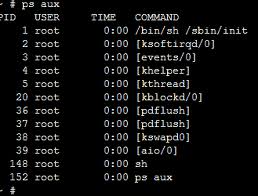
con tutti i processi utilizzati, per la lunga lista delle opzioni digitare ps –help.
La prossima
serie di comandi Bash riguarderà i file compressi da scompattare e quindi saranno citati i seguenti: tar, unzip,unrar, z7.
Tar e alcune opzioni di base sono tar xvf nomefilecompresso. tar, “x per scomprimere”, “vf per mostrare l’output a video della decompressione” .
tar xzvf nomefilecompresso.tar.gz. Se aggiungiamo l’opzione “z” dopo la “x” servirà per i file con estensione “tar.gz“, per richiesta di aiuto tar –help.
Unzip nomefilecompresso.zip per scompattare file con estensione “zip“, per richiesta di aiuto unzip –help.
Unrar x nomefilecompresso.rar per scompattare file con estensione “rar“, per richiesta di aiuto unrar –help.
7z x nomefilecompresso.rar per scompattare file con estensione “7z“, per richiesta di aiuto 7z –help.
Ora vogliamo qualcosa di più pratico senza dover rinunciare alla velocità della riga di comando allora c’e’ mc. Se non installato, installatelo con il seguente comando per installazione dei programmi di Linux:
aprite una shell e digitate apt-get install mc e si installerà automaticamente. Poi alla fine digitate mc.
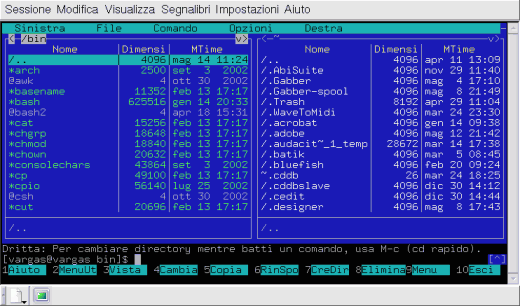
Si aprirà
questo tipo di file manager in forma testuale degno di un programma di ottima qualità e velocità. Per molti tipi di attività su file e directori.
Il comando pwd serve per vedere in quale directori ci troviamo.
du nomefile restituisce la grandezza del file.
free mostra a video la memoria disponibile nel sistema.
top mostra informazioni dei processi aperti e memoria usata.
uname -a mostra tutte le informazioni del sistema.
rmdir cancella un file o una direttori a secondo l’istruzione data, esempio:
rmdir miofile cancella miofile.
rmdir -rf conti/ cancella la directori conti con tutti i file al suo interno.
df -a visualizza lo spazio rimasto sui dischi e sulla partizione del sistema in uso.
Per avere informazioni dettagliate sui comandi fino ad ora descritti digitiamo ad esempio il seguenti comandi:
man ls per manuale di ls oppure man unzip per manuale unzip, ecc.. ecc..
